Csak akkor oszthatja meg az asztalt és nyithat meg programokat, ha előadó, és telepítette a Lync Web App beépülő modult.
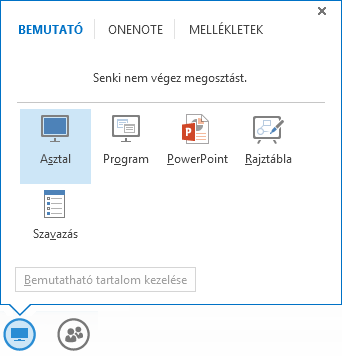
-
Az asztal megosztásához mutasson a Megosztás ikonra, és kattintson az Asztal elemre.
-
Egy megnyitott program megosztásához mutasson a Megosztás ikonra, és kattintson a Program elemre. A Programok megosztása párbeszédpanelen válassza ki a megosztani kívánt programot, majd kattintson a Bemutató lapra.
A megosztott tartalom az értekezlet tartalmi területén mindenki számítógépén megjelenik, míg az Ön tartalmi területén csak az Ön bemutatót tart Asztal/Program neve felirat jelenik meg. A megosztott asztal vagy program körül egy sárga körvonal látható a számítógépén.
Fontos: A Lync for Mac 2011 felhasználói és a Lync Web App alkalmazást futtató Macintosh-felhasználók csak az asztalt oszthatják meg, programokat nem nyithatnak meg. Megosztás közben az értekezlet tartalmi területének felső részén megjelenik egy megosztásikon. A felhasználók emellett csak az elsődleges figyelőjüket oszthatják meg, másodlagos monitort nem.
A Windows operációs rendszert futtató felhasználók
Egyszerre csak egy felhasználó oszthatja meg az asztalát vagy egy megnyitott programot. Megosztás közben a számítógépén az értekezlet tartalmi területének felső részén megjelenik a megosztási eszköztár. Az eszköztár lehetőségeivel átadhatja a számítógépe irányítását egy résztvevőnek, és meg is szakíthatja a megosztási munkamenetet. Az értekezlet többi résztvevője az értekezlet tartalmi területén lévő gombbal kérheti a megosztott tartalom irányítását. Ha ezt megkapta, az irányítás visszaadására szolgáló gomb lesz látható a képernyőjén.
|
Kapcsolódó műveletek |
A szükséges tudnivalók |
|
Irányítási kérelem elfogadása vagy elutasítása |
Kattintson az Igen vagy a Nem gombra azon az értesítésen, amely akkor jelenik meg, ha egy résztvevő kéri az irányítást. |
|
Irányítás átadása manuálisan¹ |
A megosztási eszköztáron kattintson az IRÁNYÍTÁS ÁTADÁSA elemre, majd a választott résztvevő nevére. |
|
Irányítás automatikus átadása¹ |
Ha minden irányítási kérelmet automatikusan el szeretne fogadni, kattintson az Irányítás automatikus átadása elemre³. |
|
Az irányítás visszavétele¹ |
Kattintson az IRÁNYÍTÁS ÁTADÁSA>Irányítás visszavétele elemre. |
|
Irányítás kérése¹ |
Kattintson az értekezlet tartalmi területén az Irányítás kérése gombra. |
|
Az irányítás átadása¹ |
Kattintson az értekezlet tartalmi területén az Irányítás átadása gombra. |
|
A megosztás befejezése |
Windows felhasználók: Kattintson az Előadás befejezése gombra a megosztási eszköztáron vagy az értekezlet tartalmi területén. Lync for Mac 2011 felhasználók: Kattintson a megosztásikonra, majd a Megosztás befejezése parancsra. |
¹ Lync for Mac 2011-felhasználók és a Lync Web App alkalmazást futtató Macintosh-felhasználók számára nem érhető el.
² Ha már átadta egy résztvevőnek az irányítást, amikor egy másik irányítást kér, a későbbi kérelmezőnek a következő értesítés jelenik meg: Egy másik résztvevő már kérte, hogy irányíthasson. Próbálkozzon később.
³ Ha egymás után több kérés is érkezik, sorrendben történik az elfogadásuk. Mindegyik elfogadás felülbírálja az előzőt, ezért a legutolsó elfogadott kérés kapja meg az irányítást. Az a résztvevő, aki éppen irányít, a Ön irányít értesítést látja.










